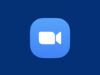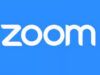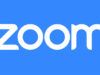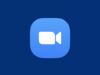Come installare Zoom su Android
I tuoi amici ti hanno invitato a partecipare a una videoconferenza su Zoom, ma purtroppo non riesci in alcun modo ad accedervi. Il problema è che non avendo mai usato la piattaforma in questione prima d’ora, non hai la più pallida idea di come scaricare la relativa app sul tuo dispositivo Android e, dunque, di come raggiungere i tuoi amici. Le cose stanno in questo modo, dico bene? In tal caso, non preoccuparti: se vuoi, ci sono qui io a darti una mano.
Se mi dedichi un minimo della tua attenzione, posso spiegarti per filo e per segno come installare Zoom su Android. Non è un’operazione difficile, te lo posso garantire. Anche se, da quel che ho capito, la tecnologia non è il tuo forte, seguendo passo dopo passo le mie “dritte”, riuscirai sicuramente a portare a termine la tua missione odierna senza la benché minima difficoltà.
Allora, sei pronto per iniziare? Sì? Ottimo! Posizionati bello comodo, prenditi tutto il tempo che ti serve per concentrarti sulla consultazione di questa guida e, cosa ancora più importante, cerca di attuare le mie “dritte”. Detto ciò, non mi resta che augurarti buona lettura e buon divertimento!
Indice
- Informazioni preliminari
- Come installare Zoom su Android con Play Store
- Come installare Zoom su Android senza Play Store
Informazioni preliminari

Prima di entrare nel vivo di questa guida, andandoti a spiegare come installare Zoom su Android, sia su smartphone che su tablet, è mio dovere fornirti alcune informazioni preliminari al riguardo che devi conoscere.
Tanto per cominciare, devi sincerarti del fatto che il tuo dispositivo disponga dei requisiti minimi richiesti per far funzionare correttamente l’app ufficiale di Zoom, il cui nome è Zoom Workplace. L’unica caratteristica da soddisfare è quella di disporre di una versione aggiornata del sistema operativo, ovvero Android 8.0 o successivi (es. Android 14).
Considerando poi il fatto che Zoom basa il suo funzionamento sullo streaming in tempo reale, occorre usare una connessione a Internet rispondente a specifiche caratteristiche. Per la precisione, per i video di buona qualità viene richiesta una velocità di almeno 1 Mbps in upload e 600 kbps in download. Ad ogni modo, la larghezza di banda utilizzata da Zoom viene automaticamente ottimizzata per la migliore esperienza a seconda della rete del partecipante, sia per le connessioni WiFi (a/g/n/ac) che per le connessioni wireless (3G o 4G/LTE).
Se vuoi verificare che la tua connessione sia effettivamente adatta a reggere una conferenza Zoom, ti è sufficiente effettuare uno speed test, procedendo come ti ho spiegato nel mio tutorial su come vedere velocità Internet.
Per maggiori informazioni riguardo le specifiche tecniche richieste per utilizzare correttamente di Zoom, invece, ti rimando alla consultazione della relativa pagina di supporto.
Un altro elemento da tenere ben presente è che il download e l’uso di Zoom sono totalmente gratis. Per specifiche necessità, però, è possibile sottoscrivere uno degli abbonamenti a pagamento (con costi a partire da 12,49 euro) che consentono di fruire di funzioni aggiuntive ed espandono quelle di base. Per approfondimenti, consulta la mia guida su come attivare Zoom e l’apposita pagina informativa.
Come installare Zoom su Android con Play Store
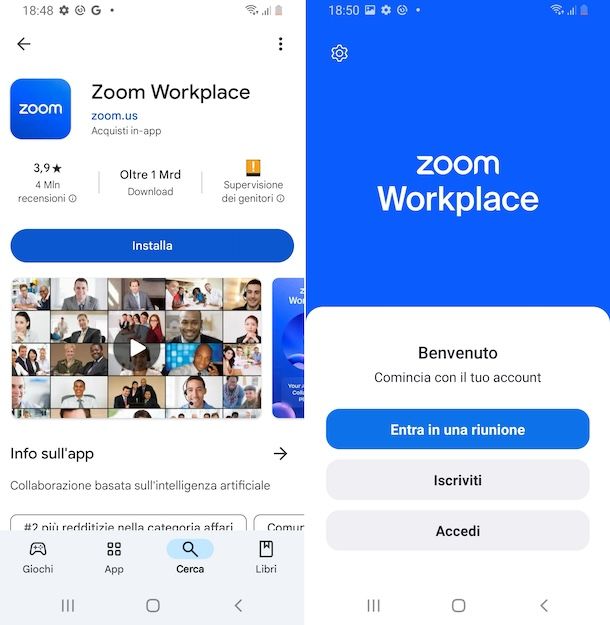
A questo punto, possiamo passare all’azione e andare quindi a scoprire come installare Zoom su Android con Play Store. Se il tuo smartphone o tablet dispone dei servizi Google, dunque, le indicazioni alle quali devi attenerti sono quelle contenute in questo capitolo.
La prima mossa che devi compiere per installare Zoom su Android è quindi quella di accedere alla home screen e/o al drawer del sistema e premere sull’icona del Play Store (quella con lo sfondo bianco e il simbolo Play colorato).
Una volta visibile la schermata principale dello store, accedi alla sezione Cerca sfiorando la voce apposita che si trova sulla barra in basso, digita “zoom” nel campo di ricerca in alto, premi sull’icona della lente d’ingrandimento in fondo a destra sulla tastiera virtuale per avviare la Ricerca dell’app e seleziona quella che si chiama Zoom Workplace dall’elenco mostrato.
Se preferisci, puoi velocizzare l’esecuzione dei passaggi di cui sopra accedendo direttamente alla sezione del Play Store dedicata all’app Zoom Workplace, selezionando dal tuo dispositivo il collegamento che ti ho appena fornito.
Nella schermata adesso mostrata, fai tap sul tasto Installa, al fine di dare il via alla procedura automatica di download e installazione dell’app sul tuo device, dopodiché avvia Zoom premendo sul tasto Apri o facendo tap sulla nuova icona aggiunta alla home screen e/o nel drawer del sistema.
Quando visibile la schermata principale di Zoom, decidi se partecipare a una riunione esistente, se creare un account o se effettuare il login usando i pulsanti Partecipa alla riunione, Iscriviti o Accedi. Per approfondimenti, ti consiglio la consultazione della mia guida specifica su come usare app Zoom.
Come installare Zoom su Android senza Play Store
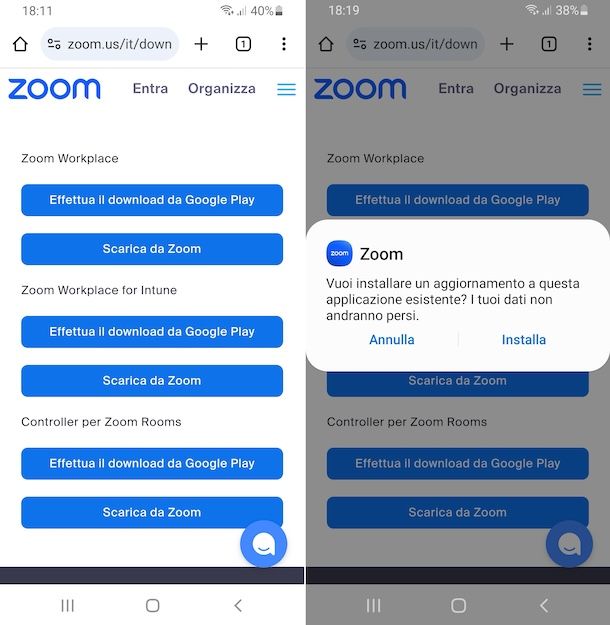
Il tuo dispositivo non è dotato dei servizi Google e, di conseguenza, ti piacerebbe che ti spiegassi come installare Zoom su Android senza Play Store? Se è così, devi seguire le istruzioni contenute in questo capitolo, non è difficile, non temere.
Per procedere, ti è sufficiente prelevare il relativo file APK dal sito di Zoom e installarlo sul tuo dispositivo. Prima, però, devi preoccuparti di abilitare il supporto alle origini sconosciute. Per riuscirci, seleziona l’icona delle impostazioni di Android (quella a forma di ruota d’ingranaggio) che trovi nella home screen e/o nel drawer del sistema, sfiora la voce relativa ai dati biometrici e privacy, dopodiché seleziona l’opzione per installare le app sconosciute, fai tap sul nome del browser che intendi usare per scaricare il pacchetto d’installazione (es. Chrome) e sposta su ON l’interruttore per consentire l’installazione dalla sorgente scelta.
Successivamente, apri il browser per il quale hai deciso di abilitare il supporto alle origini sconosciute, recati con esso sul sito Web di Zoom e fai tap sul pulsante Scarica da Zoom che trovi in corrispondenza della sezione Zoom Workplace. Se nel fare ciò vedi comparire un avviso indicante il fatto che il download potrebbe essere dannoso, autorizza comunque l’operazione premendo sul tasto apposito. Se non riesci proprio a trovare il file APK in questo contesto, potresti invece provare a cercarlo in portali ben noti alla community Android come, per esempio, APKPure (sempre chiaramente prestando attenzione alla questione sicurezza).
Attendi, dunque, che lo scaricamento del file APK di Zoom venga completato, dopodiché avvialo, facendo tap sulla voce per l’apertura comparsa nella schermata del browser o richiamando il centro notifiche del sistema, effettuando uno swipe dall’alto dello schermo verso il basso, e selezionando il suo nome da esso.
In seguito, premi sul bottone per procedere con l’installazione, attendi che il processo di setup venga completato e sfiora il tasto per aprire l’app appena installata, che puoi altresì avviare selezionando la relativa icona che è stata aggiunta alla home screen e/o al drawer del sistema.
In alternativa a quanto già spiegato, puoi valutare di installare il Play Store tu stesso, procedendo come ti ho indicato nel mio tutorial su come installare Play Store su Android. Successivamente, puoi andare a installare Zoom su Android attuando la medesima procedura che ti ho proposto nel capitolo precedente.
Se poi il tuo smartphone o tablet dispone di uno store alternativo (es. AppGallery sui dispositivi Huawei), puoi decidere di scaricare e installare Zoom direttamente da lì.
In conclusione, ti segnalo che puoi ottenere il file APK di Zoom per il tuo device Android anche tramite fonti di terze parti. In tale circostanza, però, tieni ben a mente che rivolgendosi a fonti non ufficiali non sempre i file di questo tipo si rivelano affidabili e si potrebbero pertanto presentare problemi di sicurezza. Di conseguenza, prima di rivolgerti a questo o a quell’altro sito, cerca sempre di assicurarti dell’effettiva attendibilità, magari andando a cercare su Google informazioni al riguardo.
Ti faccio notare che le indicazioni che ti ho fornito possono risultare differenti rispetto a quanto da te visualizzato sullo schermo del tuo smartphone o tablet Android, a seconda di marca e modello esatti del dispositivo, nonché della versione del sistema operativo in esecuzione sullo stesso.

Autore
Salvatore Aranzulla
Salvatore Aranzulla è il blogger e divulgatore informatico più letto in Italia. Noto per aver scoperto delle vulnerabilità nei siti di Google e Microsoft. Collabora con riviste di informatica e ha curato la rubrica tecnologica del quotidiano Il Messaggero. È il fondatore di Aranzulla.it, uno dei trenta siti più visitati d'Italia, nel quale risponde con semplicità a migliaia di dubbi di tipo informatico. Ha pubblicato per Mondadori e Mondadori Informatica.